Traženje informacija o isključivanju sustava Windows 8!? Pa, prvi put kad sam instalirao Windows 8, bio je to prilično frustrirajući napor, pokušavajući pronaći gumb za isključivanje ili ponovno pokretanje u sustavu Windows 8. Da budem iskren, nikad nisam zamišljao da ću trebati objaviti kako isključiti Windows, ali vidjevši broj pitanja na ovu temu, navodim nekoliko načina na koje možete isključiti ili ponovo pokrenuti računalo sa sustavom Windows 8.
Čitati: Kako isključiti, ponovno pokrenuti, isključiti, hibernirati, zaključati Windows 10.
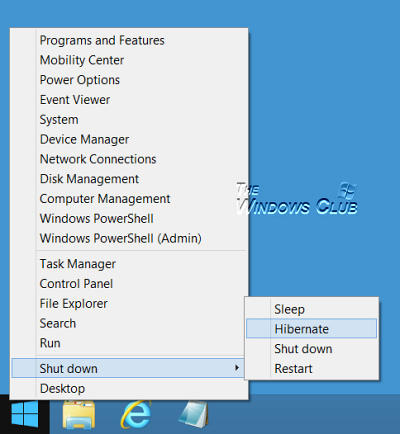
Windows 8.1 Ažuriranje dodaje mogućnost čak i isključivanja sustava Windows 8.1 iz Početni zaslon kako je prikazano dolje.

Isključivanje sustava Windows 8
Microsoft je za Windows 8 osigurao gumbe za isključivanje i ponovno pokretanje u odjeljku Postavke na traci s dugmadima. Da biste prikazali traku Charms, pritisnite Win + C da biste otvorili Charms, a zatim kliknite Settings. Alternativno pritiskanje Win + I izravno će otvoriti Postavke.
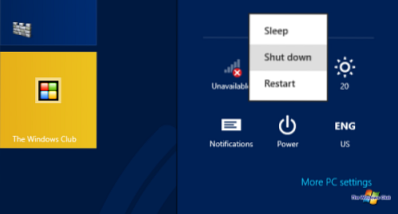
Jednom ovdje, klikom na gumb za uključivanje prikazat će se mogućnosti isključivanja, ponovnog pokretanja ili spavanja računala sa sustavom Windows 8.
AŽURIRANJE: Windows 8.1 korisnik sada može isključiti, ponovno pokrenuti, isključiti, hibernirati pomoću WinX izbornika napajanja.
Stvorite prečace ili pločice za ponovno pokretanje isključenja u sustavu Windows 8
Ako mislite da je previše klikova za aktivnost koju često radite, jednostavno možete stvoriti prečac do isključivanja ili ponovnog pokretanja na radnoj površini sustava Windows 8 i dati joj lijepu ikonu. Nakon stvaranja prečaca, možete ga povući i prikvačiti na programsku traku.

Također možete desnom tipkom miša kliknuti prečace na radnoj površini i odabrati Send to Start. Ovo će prikazati prečac kao pločicu na početnom zaslonu sustava Windows 8.

Da biste stvorili prečace za isključivanje, ponovno pokretanje itd., Možete koristiti i naš besplatni prijenosni alat pod nazivom Zgodni prečaci, koji vam omogućuje stvaranje takvih prečaca jednim klikom - zajedno s prilagođenom ikonom!

Isključite ili ponovo pokrenite Windows 8 pomoću HotKey-a
Čak možete isključiti ili ponovo pokrenuti svoje računalo sa sustavom Windows 8 pomoću interventne tipke. Da biste to učinili, desnom tipkom miša pritisnite prečace koje ste stvorili (gore) i odaberite Svojstva. Ovdje u prostoru tipke prečaca pritisnite prečac koji želite dodijeliti radnji. To će se automatski pojaviti u polju.

Kliknite Primijeni / U redu.
Otvorite dijaloški okvir za isključivanje sustava Windows 8

Dok ste na radnoj površini, kliknite na Alt + F4 za otvaranje dijaloškog okvira za isključivanje. Ovaj će vam okvir omogućiti brzi pristup isključivanju, ponovnom pokretanju, spavanju, prebacivanju korisnika i odjavi sa računala sa sustavom Windows 8. Također možete stvoriti prečac za otvaranje dijaloškog okvira za isključivanje sustava Windows.
Isključivanje pomoću tipkovnice
Bilo je lakše koristiti tipkovnicu za isključivanje sustava Windows 7 i Windows Vista. Ali to nije tako lako - ili bolje reći, neugodno je koristiti tipkovnicu za isključivanje sustava Windows 8. Pa, prvo ćete morati pritisnuti Win + I da biste otvorili postavke, zatim dvaput pritisnite razmaknicu, strelicu prema gore i na kraju pritisnite Enter da biste isključili računalo sa sustavom Windows 8. Ali dobro - ovo je način!
Isključite Windows 8 iz sistemske ladice

Jedan brzi način za isključivanje ili ponovno pokretanje sustava Windows 8 bilo bi koristiti naš besplatni alat tzv HotShut. Ovaj lagani prijenosni alat mirno će sjediti na području obavijesti na traci zadataka i pružiti vam mogućnosti za isključivanje, ponovno pokretanje zaključavanja i odjavu. Možete ga postaviti i da započinje sa sustavom Windows 8.
Definirajte gumbe za napajanje i akcije zatvaranja poklopca
Pomoću opcija napajanja na upravljačkoj ploči možete odrediti što će gumb za uključivanje raditi kad ga pritisnete ili što bi se trebalo dogoditi kada zatvorite poklopac prijenosnog računala.

Isključite Windows 8 pomoću naredbenog retka ili pokreni
Geeksovi mogu biti svjesni korištenja ovog načina isključivanja ili ponovnog pokretanja operativnog sustava Windows, koristeći opcije isključivanja u naredbenom retku. Na primjer, ako vam se dogodi da vam se otvori naredbeni redak, isključite tip računala isključivanje / s i za ponovno pokretanje računala isključivanje / r a zatim pritisnite Enter.
Pomoću njega možete isključiti Windows 8 ili bilo koju drugu verziju Trčanje. Otvorite Run, upišite isključivanje -s -t 0 i pritisnite Enter.
Isključite ili ponovo pokrenite Windows 8 pomoću kontekstnog izbornika
Kolega MVP, Shyam me podsjeća da postoji deveti način za isključivanje ili ponovno pokretanje računala sa sustavom Windows 8. A to je uređivanjem registra radi dodavanja ovih opcija na kontekstni izbornik desnom tipkom miša.

No, umjesto da dodirujete svoj Windows Registry, preporučujemo vam da koristite našu prijenosnu besplatnu aplikaciju Desnom tipkom miša kliknite Extender da biste ove unose brzo i jednostavno dodali u svoj kontekstni izbornik. I ovaj alat dobro funkcionira i na Windowsu 8! Također možete jednostavno dodati ili prikazati bilo koju mapu u ovom PC ili Computer folderu pomoću naše Vrhunski Windows Tweaker.
Korištenjem Ctrl + Alt + Del
I na kraju, kako bismo mogli zaboraviti ovaj koji je kod nekih popularan. Pritisnite Ctrl + Alt + Del, a na zaslonu koji se pojavi, na gumbu koji se pojavljuje na donjoj desnoj strani, vidjet ćete opcije za isključivanje, ponovno pokretanje i stanje mirovanja.
Jesam li propustio koji? :)
Također pogledajte PowerShell skripte iz TechNeta za stvaranje zaustavljanja, ponovnog pokretanja, odjave, prebacivanja korisnika, hibernacije sustava Windows 8. Možda će vas zanimati i kako zatvoriti UWP aplikacije u sustavu Windows 8.

 Phenquestions
Phenquestions


